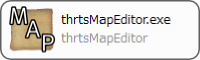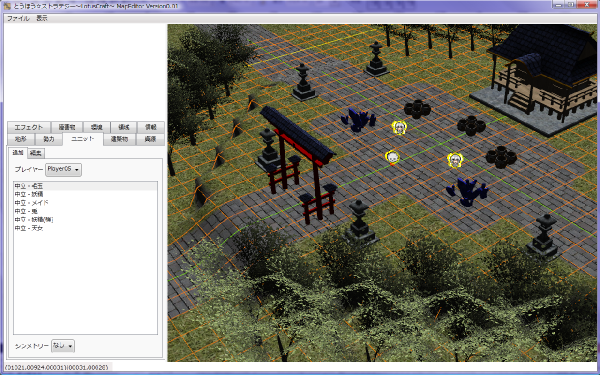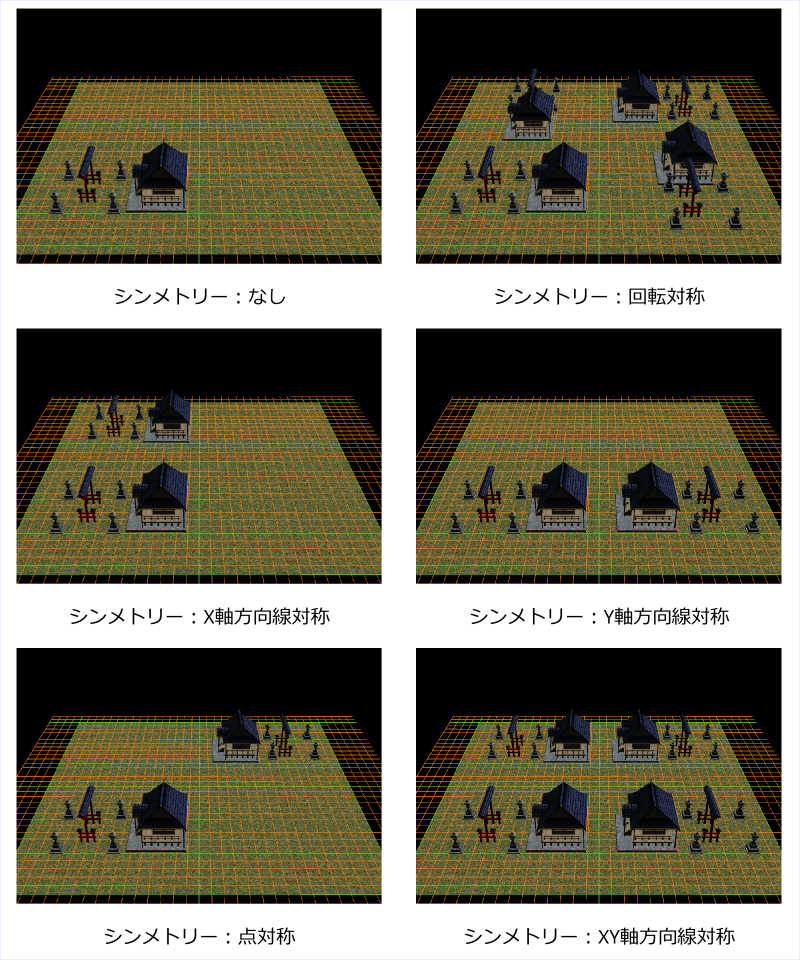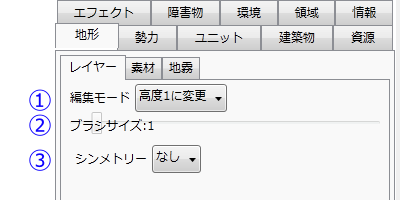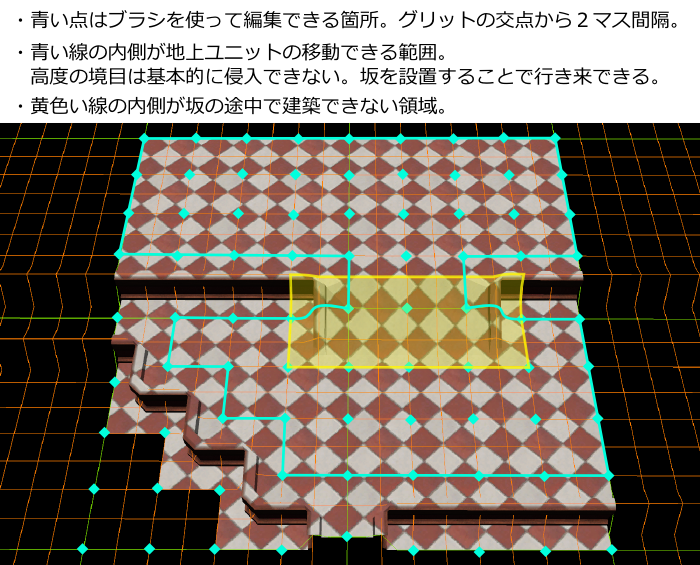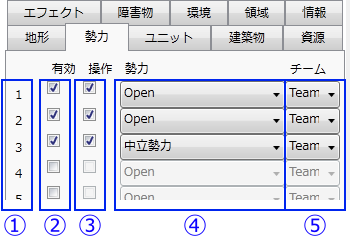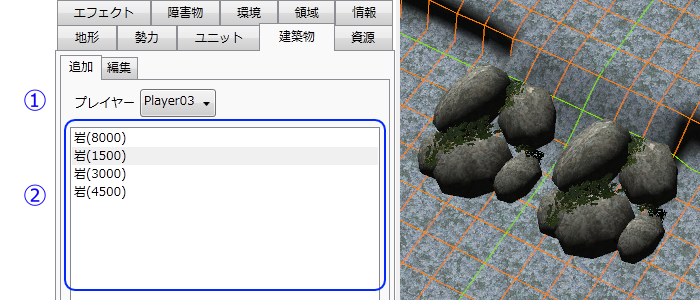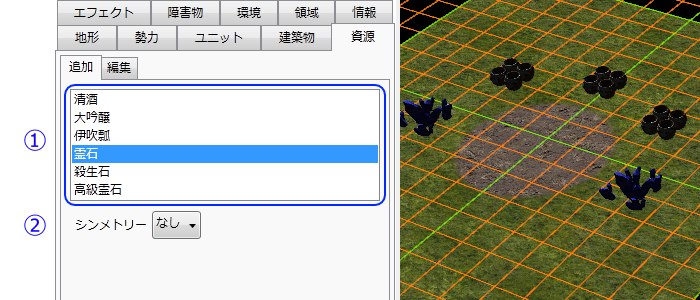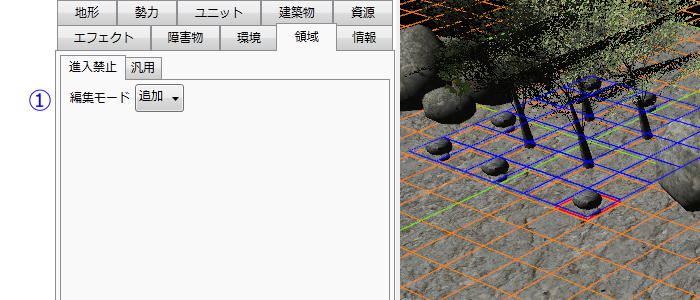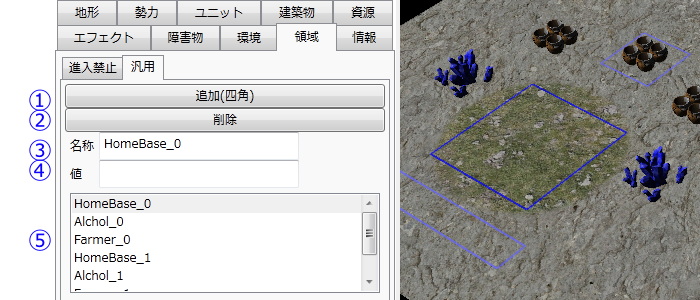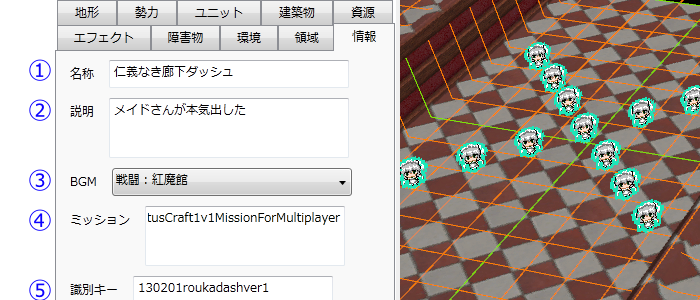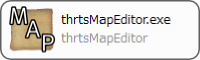
自作マップを制作するための公式
ツール「とうほう☆ストラテジー ~LotusCraft~ MapEditor」の使い方です。
現在、埋まってない項目がいくつかあるのでご容赦ください。何かありましたらコメントの方へ。
現行バージョン:Version0.01
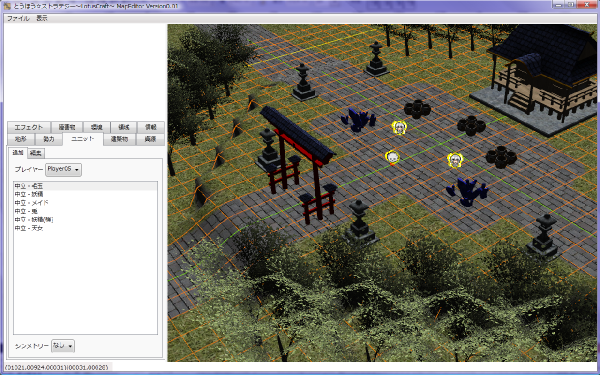
◇ 1,起動から終了まで
◆ 起動&新規作成
「thrtsMapEditor.exe」がマップエディタ本体です。
起動直後は、マップの種類「博麗神社」のマップサイズ「16」になっています。
マップエディタの練習には使えますが、新しいマップ制作には向きません。メニューの「ファイル」から「新規作成」を選びましょう。
◆ 読込&保存
同じように、メニューの「ファイル」から「読込」を選択すれば、自作マップのデータの読み込みができます。保存も同様です。
読み込みも保存も自由な場所に出来ますが、テストプレイをする場合は「Mod」フォルダ内の「Map」フォルダに保存しましょう。
◆ 終了
メニューの「ファイル」から「終了」を選択するかウィンドウの×から終了できます。
◆ 新規作成で選べるチップ数とチップ種類
チップ数は256までの16刻みで存在します(見やすさのために64刻みで着色してあります)
| 16 |
32 |
48 |
64 |
80 |
96 |
112 |
128 |
144 |
160 |
176 |
192 |
208 |
224 |
240 |
256 |
チップの種類は以下の9種類が存在します
◆ 作成できる対戦形式の種類
現在、とうストゲーム本体が対応しているのは2つのチームに分かれて戦うチームマッチ形式の「1vs1」「
2vs2」「
3vs3」の三種類です。
作成する目的の対戦形式に必要な設定が決まっています。作成に取り掛かる前に、あらかじめ目的とする対戦形式を決めておきましょう。
| チームマッチ1vs1 |
1対1でプレイヤーがぶつかり合う対戦形式。RTSではよく「h2h」と呼ばれ、プレイヤーの純粋な腕が試される。 |
| チームマッチ2vs2 |
2対2で2チームがぶつかり合う対戦形式。プレイヤー同士の連携と戦線の維持が重要になってくる。 |
| チームマッチ3vs3 |
3対3で2チームがぶつかり合う対戦形式。各プレイヤーの役割分担と情報交換が勝敗を決める。 |
◆ 注意点
- 「チップ種類」と「チップ数」は新規作成時でしか決定できません。マップサイズが狭すぎたり広すぎたりした場合は作りなおすしか無いのでよく考えましょう。
- マップエディタを終了する際、データが編集途中だったとしても保存の確認は出てきません。
- チップ数144以上の一部サイズにおいて読み込みを行った場合、マップのグラフィック(地形ツールの素材データ)が正常に読み込まれないみたいです。
◇ 2,基本的な使い方
◆ マウス操作
| 右クリック |
画面のスクロール |
| マウスホイール回転 |
画面の拡大縮小 |
| マウスホイールクリック |
カメラの回転 |
◆ キーボード操作
| Shift+クリック |
(障害物のみ)複数選択可能 |
| Ctrl+クリック |
(障害物のみ)グリッドに沿って障害物を設置 |
◆ グリッド表示の切り替え
メニューの「表示」から「グリッドの表示」を選択すればON/OFFを切り替えることができます。
広い範囲を見ようとするときや「地形ツール」中の素材でグラフィックを編集するときに切り替えると役に立ちます。
◆ シンメトリー
「対称性」のことを英語で指します。これを使うことにより効率的にマップを作成することができます。
選択したシンメトリーに従ってマップの中心を基点に同じオブジェクトを配置してくれます。
シンメトリーの設定は全ツールで共有されます。ツールを切り替えてもシンメトリーの設定は同じままです。
シンメトリーを使用して左下に博麗神社セットを配置した一例
(クリックで別ウインドウで原寸表示) |
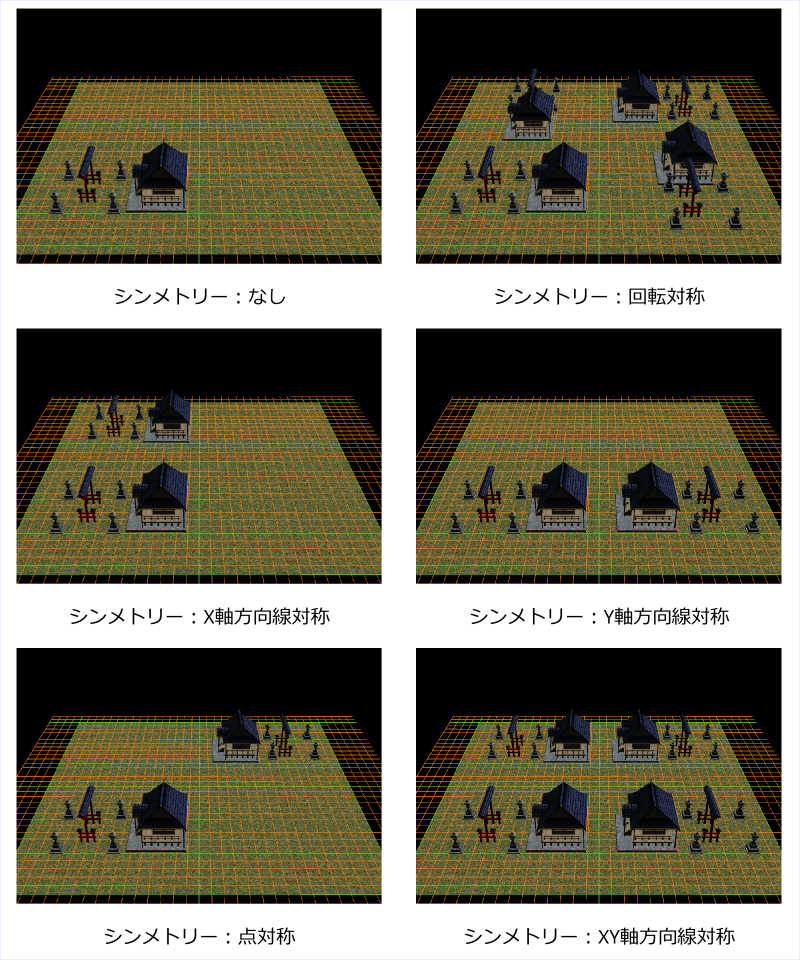 |
◆ 注意点
- マウスホイール回転で縮小しすぎると、カメラ視野の射程距離があるのか遠すぎるとマップが表示されなくなります。
- 現状、キーボード操作でショートカットが存在するのは上記のShift+クリックとCtrl+クリックだけみたいです。Ctrl+zで元に戻す機能などはありません。
- シンメトリーの機能は一部でバグが確認されています。詳細はそれぞれ「ユニットツール」、「建築物ツール」、「障害物ツール」の注意点を参照してください。
◇ 3,地形ツール
◆ レイヤーモード
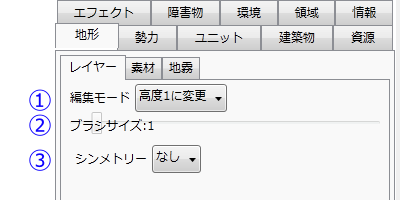
地形の形状を編集するモードです。マップエディタでの作業の大半はこのツールを使うことになるかと思います。
マウスカーソルが指している場所に表示される赤い枠は「ブラシ」と呼ばれます。
このブラシでマップ上をなぞることでマップを編集していきます。
- ① 編集モード
- ブラシを使うときにどのように編集されるかを設定できます。マップ新規作成時の高さ0を基準として、-1~2までの四段階の高さの設定と坂の設定ができます。
| 高度1に変更 |
ブラシでなぞった時、高さを1に変更します。 |
| 高度2に変更 |
ブラシでなぞった時、高さを2に変更します。 |
| 高度-1に変更 |
ブラシでなぞった時、高さを-1に変更します。この地形の場合、地上ユニットは完全に侵入することができません。 |
| 高度0に変更 |
ブラシでなぞった時、高さを0に変更します。 |
| 坂を追加 |
0~2までの高さの地形に対して、高さが1違う地形同士をつなぐ坂を追加します。 |
| 坂を除去 |
マップ上の坂を除去します。 |
- ② ブラシサイズ
- ブラシのサイズを変更することができます。1,3,5,7,9の五段階の設定があります。
- ③ シンメトリー
- シンメトリーを設定にすることによってマップの中心を基準にして反対側にも編集が適応されます。
地形ツールのレイヤーを使って編集した一例
紅魔館のマップサイズ16で作成
(クリックで別ウインドウで原寸表示) |
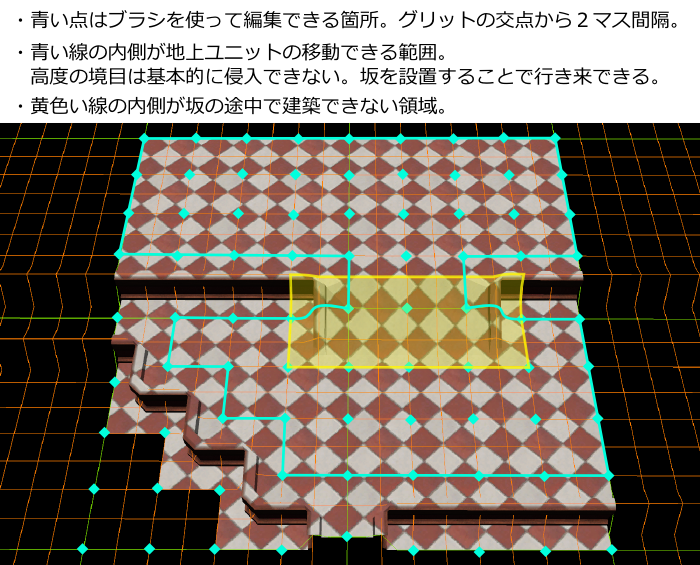 |
◆ 素材モード
(現在、未着手の状態です)
◆ 地霧モード
(現在、未着手の状態です)
◆ 注意点
- 地霧はマップエディタ上では確認することができません。反映されているか確認するためには、描写設定:高以上にしてテストプレイしましょう。
◇ 4,勢力ツール
◆ ツールの説明
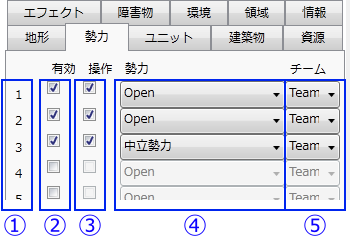
マップのゲームに参加するプレイヤーのチームと勢力を設定するツールです。
このツールは設定を間違うと正常にゲームが開始されないため、基本的には対戦形式に従って設定するのが無難です。
- ① プレイヤー番号
- プレイヤーに割り振られた番号です。対戦形式によってそれぞれの番号の役割が変わります。このプレイヤー番号は「ユニットツール」、「建築物ツール」、「領域ツール」にも関わってきます。
- ② 有効
- 該当のプレイヤー番号を有効にするかどうかの設定です。
- ③ 操作
- 該当のプレイヤー番号がゲーム開始前のロビーで変更できるかどうかの設定です。
- ④ 勢力
- 該当のプレイヤー番号をどの勢力にするかの設定です。
- ⑤ チーム
- 該当のプレイヤー番号をどのチームにするかの設定です。
◆ 基本的な設定一覧
それぞれの対戦形式で推奨する設定の一覧です。中立勢力(チーム1,チーム2がそれぞれ狩ることができる中立Mobがこのチームに該当する)が含まれていますが、中立Mobを配置しない場合は設定する必要はありません。
|
-
|
1vs1の設定例 |
1vs1の設定例
| プレイヤー |
有効 |
操作 |
勢力 |
チーム |
| 1 |
○ |
○ |
Open |
Team1 |
| 2 |
○ |
○ |
Open |
Team2 |
| 3 |
○ |
- |
中立勢力 |
Team3 |
|
|
+
|
2vs2の設定例 |
2vs2の設定例
| プレイヤー |
有効 |
操作 |
勢力 |
チーム |
| 1 |
○ |
○ |
Open |
Team1 |
| 2 |
○ |
○ |
Open |
Team1 |
| 3 |
○ |
○ |
Open |
Team2 |
| 4 |
○ |
○ |
Open |
Team2 |
| 5 |
○ |
- |
中立勢力 |
Team3 |
|
|
+
|
3vs3の設定例 |
3vs3の設定例
| プレイヤー |
有効 |
操作 |
勢力 |
チーム |
| 1 |
○ |
○ |
Open |
Team1 |
| 2 |
○ |
○ |
Open |
Team1 |
| 3 |
○ |
○ |
Open |
Team1 |
| 4 |
○ |
○ |
Open |
Team2 |
| 5 |
○ |
○ |
Open |
Team2 |
| 6 |
○ |
○ |
Open |
Team2 |
| 7 |
○ |
- |
中立勢力 |
Team3 |
|
◆ 注意点
- 設定がうまくいっていないと、戦闘開始時にエラーを吐いて強制終了する原因の一つになります。その場合、勢力の設定を確認してみましょう。
- ユニットや建築物を配置した後にその勢力を無効にしたとしても、それらは消えずに残ったままになります。その状態でプレイを開始すると強制終了ではなくフリーズする可能性があります。
◇ 5,ユニットツール
◆ 追加モード
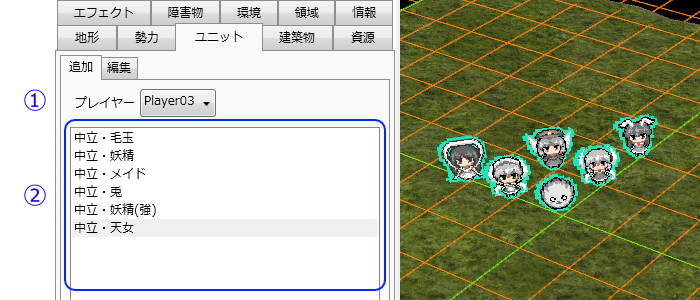
ユニットの配置を行うツールです。現在は対戦形式の種類を考えると、
中立ユニットの配置がメインになってきます。
各勢力の作業者ユニットを配置するのはこのツールではなく「領域ツール」で行います。
- ① プレイヤー選択
- ユニットを配置したい勢力を選択します。「勢力ツール」のプレイヤー番号がこれに該当します。
- ② ユニット選択
- 配置したいユニットの種類を選びます。Openに設定されている勢力は配置できる種類のユニットがありません。
◆ 編集モード
追加モードで配置したユニットを編集するモードです。
配置されているユニットをクリックすることで編集することができます。
ユニットの指定はユニットのグラフィックをクリックするのではなく、ユニットの足元から円形に判定が存在しています。
◆ 配置可能な中立ユニット一覧
| ユニット名 |
HP |
視界 |
最大射程 |
EXP |
| 中立・毛玉 |
120 |
5 |
0.5 |
25 |
| 中立・妖精 |
90 |
5 |
6 |
25 |
| 中立・妖精(強) |
750 |
7 |
0.5 |
100 |
| 中立・メイド |
380 |
6 |
0.5 |
50 |
| 中立・天女 |
450 |
7 |
7 |
120 |
| 中立・兎 |
280 |
7 |
6 |
50 |
◆ 注意点
- ゲーム開始時に配置されている作業者ユニットはここではなく「領域ツール」で設定します。
- 編集モードだと削除はできても、位置の微調整ができません。配置がくるってしまったら削除した後に追加モードで配置しなおしましょう。
- シンメトリーで配置されるユニットは1マス位置がずれるようです(シンメトリーの基準となる中心点がX軸とY軸それぞれ0.5ずつずれている?)。一つ上の注意点と合わせると、シンメトリーは使用しないことを推奨します。
- 建築物や資源、進入不可領域などの地上ユニットが侵入できない場所にユニットを配置すると、ゲーム開始時にユニットが消滅します。
◇ 6,建築物ツール
◆ 追加モード
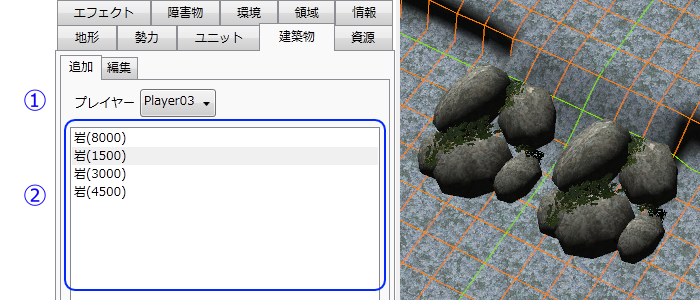
建築物の配置を行うツールです。主な役割は現状だと、岩の配置ぐらいです。
基本的な操作は「ユニットツール」と変わりはありません。
各勢力の拠点や酒回収施設を配置するのはこのツールではなく「領域ツール」で行います。
- ① プレイヤー選択
- ユニットを配置したい勢力を選択します。「勢力ツール」のプレイヤー番号がこれに該当します。
- ② ユニット選択
- 配置したい建築物の種類を選びます。Openに設定されている勢力は配置できる種類の建築物がありません。
◆ 編集モード
追加モードで配置した建築物を編集するモードです。
配置されている建築物をクリックすることで編集することができます。
◆ 注意点
- ゲーム開始時に配置されている拠点や酒回収施設はここではなく「領域ツール」で設定します。
- 編集モードだと削除はできても、位置の微調整ができません。配置がくるってしまったら削除した後に追加モードで配置しなおしましょう。
- 地上ユニットが侵入できない場所や、もしくは建築物同士が重なっている場合はゲーム開始時に建築物が消滅します。
- 他のツールと比較して「点対称」「XY軸方向線対称」がシンメトリーの設定としてありません。マップをそれらのシンメトリーで作ってる場合は要注意。
◇ 7,資源ツール
◆ 追加モード
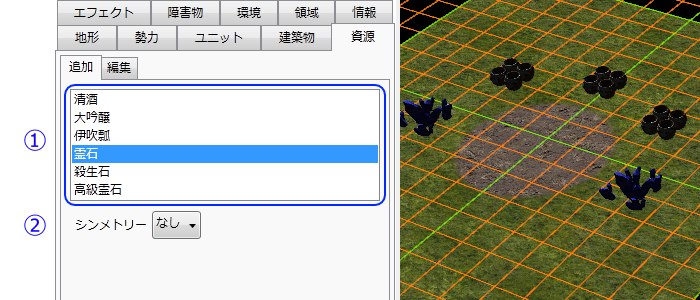
資源の配置を行うツールです。
配置のさじ加減一つで作成するマップのゲームバランスを大きく左右します。
- ① 資源選択
- 配置したい資源を選択します。配置する資源の種類によって、埋蔵量と収集速度が違います。
- ② シンメトリー
- シンメトリーの設定ができます。
◆ 編集モード
追加モードで配置した資源を編集するモードです。
配置されている資源をクリックすることで編集することができます。
◆ 配置可能な資源一覧
詳細データは
小ネタの中の「資源の採取速度」を参照してください。
| 種類 |
埋蔵量 |
収集速度 |
| 清酒 |
3500 |
普通 |
| 大吟醸 |
2500 |
速い |
| 伊吹瓢 |
6000 |
普通 |
| 霊石 |
3500 |
遅い |
| 殺生石 |
2500 |
普通 |
| 高級霊石 |
5000 |
遅い |
全資源のグラフィック
(クリックで別ウインドウで原寸表示) |
 |
◆ 注意点
- 拠点の資源回収距離は9です(ver1.28以降)。資源回収範囲が届くように資源配置を行いましょう。
- 資源配置は近すぎると、作業者自身のスペースで上手く通れないことがあります。
- 編集モードだと削除はできても、位置の微調整ができません。配置がくるってしまったら削除した後に追加モードで配置しなおしましょう。特にシンメトリーを設定している状態で誤配置した場合は、シンメトリーで配置された資源に注意しましょう。
- 地上ユニットが侵入できない場所に資源を配置しても消滅はしませんが、作業者が張り付く都合上、侵入不可能な場所に隣接して配置しないようにしましょう。
- マップエディタ上だとグラフィックでしか資源の種類を判別する方法がありません。テストプレイで確認するか、特殊な資源には目印をつけるなど工夫しましょう。
◇ 8,エフェクトツール
(現在、未着手の状態です)
◇ 9,障害物ツール
(現在、未着手の状態です)
◇ 10,環境ツール
(現在、未着手の状態です)
◇ 11,領域ツール
◆ 進入禁止モード
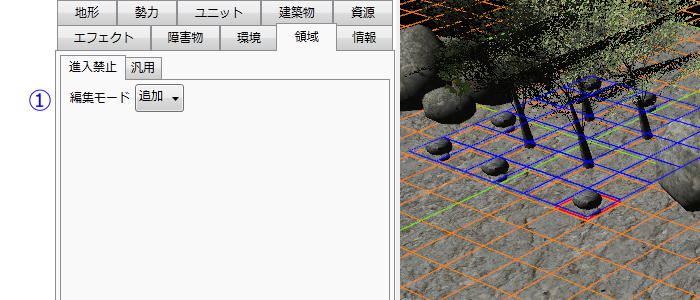
地上ユニットが侵入できない領域を設定することができるモードです。障害物を配置した後に通れないようにする設定はここで行います。
- ① 編集モード
- マップをブラシで編集する際の設定を追加するか削除するかを設定できます。
◆ 汎用モード
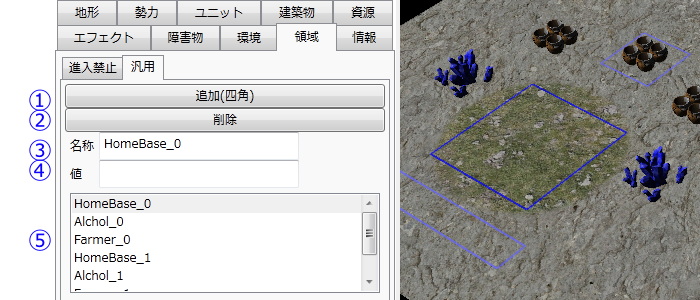
拠点の設置可能場所や初期作業者の位置などの設定ができるモードです。第一拠点や初期作業者の設定はここで行います。
領域を新しく追加した後に追加された領域を一覧から指定してマップ上をブラシで領域指定すれば設定できます。
- ① 領域追加(四角)
- 新しい領域を追加します。追加された領域は⑤の一覧に表示されます。
- ② 削除
- 領域を削除します。削除したい領域を⑤の一覧から選択してからボタンを押すと削除できます。
- ③ 名称
- 領域の名称を設定します。マップ作成において必要な領域の設定はある程度決まっており、それに合わせた名称の設定が必要になってきます。
- ④ 値
- 基本的に入力する必要がない項目です。使い道は今のところ不明です。
- ⑤ 作成した領域一覧
- 現在設定されている領域の一覧です。クリックして選択してから編集してください。
◆ 設定が必要な領域一覧
| 名称 |
説明 |
必要領域 |
| HomeBase_0 |
初期拠点位置です。ここに設定された領域が第一拠点になります。 |
4x4 |
| Farmer_0 |
初期作業者です。領域を設定すれば、各勢力に応じた作業者がゲーム開始時に配置されます。 |
1x4 |
| Alchol_0 |
初期酒回収施設です。酒資源にうまくかぶせるようにしないと機能しません。 |
2x2 |
| HomeBase_Sub_0 |
拠点の建設予定地です。この設定が無くとも第二拠点以降は自由に建てることができますが、設定しないとゲーム開始時に強制終了してしまいます。 |
4x4 |
|
+
|
3vs3とした場合の設定一覧 |
3vs3とした場合の設定一覧
各領域の0番がPlayer1へ対応しているのを基準として、+1ずつしていくと対応表が出来上がる。
| プレイヤー |
初期拠点 |
初期作業者 |
初期酒回収施設 |
| Player1 |
HomeBase_0 |
Farmer_0 |
Alchol_0 |
| Player2 |
HomeBase_1 |
Farmer_1 |
Alchol_1 |
| Player3 |
HomeBase_2 |
Farmer_2 |
Alchol_2 |
| Player4 |
HomeBase_3 |
Farmer_3 |
Alchol_3 |
| Player5 |
HomeBase_4 |
Farmer_4 |
Alchol_4 |
| Player6 |
HomeBase_5 |
Farmer_5 |
Alchol_5 |
HomeBase_Subはプレイヤーには対応していないが、0番をスタートとしている。
| HomeBase_Sub_0 |
HomeBase_Sub_1 |
HomeBase_Sub_2 |
HomeBase_Sub_3 |
HomeBase_Sub_4 |
...... |
|
◆ 注意点
- 進入禁止を設定すると、その領域にあらかじめユニットや建築物が配置されていた場合は消滅します。
- 汎用モードを文字入力で編集した場合、文章内のマウスカーソルを一度外さないと設定が反映されません。
- 汎用モードの設定がうまくいっていないと、戦闘開始時にエラーを吐いて強制終了する原因の一つになります。
◇ 12,情報ツール
◆ ツールの説明
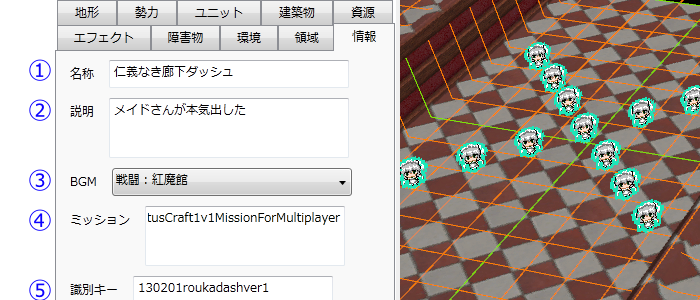
マップに関する情報を設定するツールです。各項目に従って入力して行きましょう。
(※画像はあくまでも一例です)
- ① 名称
- マップ選択時に表示されるマップの名前です。マップデータのファイル名とは関係ありません。
- ② 説明
- マップ選択時にマウスオーバーで表示されるマップの説明です。どんなマップなのかとか作者の名前とかを一言入れておくと便利かもしれません。
- ③ BGM
- ゲームプレイ時にどのBGMが流れるかを設定することができます。
|
+
|
設定できるBGM一覧 |
設定できるBGM一覧
| BGMの種類 |
主に使用されているマップ |
| 戦闘:博麗神社 |
|
| 戦闘:人里 |
|
| 戦闘:魔法の森 |
|
| 戦闘:竹林 |
|
| 戦闘:旧都 |
|
| 戦闘:仙界 |
|
| 戦闘:妖怪の山 |
|
| 戦闘:太陽の畑 |
|
| 戦闘:天界 |
|
| 戦闘:紅魔館 |
|
| 会話1(蟒酒宴) |
プロローグ第一話冒頭 |
| 会話2(蟒酒宴) |
ストーリー白第三話冒頭 |
| 会話3(蟒酒宴) |
ストーリー白第四話冒頭 |
| 勝利(蟒酒宴) |
ストーリー勝利時 |
| 敗北(蟒酒宴) |
(未確認) |
|
- ④ ミッション
- マップがとうストのゲーム本体にどの戦闘形式で読み込まれるかを文字列で設定します。基本的にはとうストで使用される対戦形式に沿ってコピーアンドペーストでOKです。
| ミッションの種類 |
入力する文字列 |
| チームマッチ1vs1 |
LotusCraft1v1MissionForMultiplayer |
| チームマッチ2vs2 |
LotusCraft2v2MissionForMultiplayer |
| チームマッチ3vs3 |
LotusCraft3v3MissionForMultiplayer |
- ⑤ 識別キー
- とうストのゲーム本体がマップデータを識別するためのキーです。他のマップと被らないようなランダムな文字列で構いません。
◆ 注意点
- 情報ツールを文字入力で編集した場合、文章内のマウスカーソルを一度外さないと設定が反映されません。
- ミッションの項目を上手く設定しないとマップ選択時に表示されない可能性があります。正常に表示されない場合、スペルミスがないかチェックしましょう。
- 識別キーが他のマップと被ってしまった場合、対象のマップが読み込まれる保証はありません。マップ選択時の名称があっていたとしても、ゲーム開始時にキーが被った他のマップのほうが読み込まれる可能性があります。
- このページを鋭意作成中だけど、需要あるんだろうか。内容としてはしたらばのほうの関連スレの内容一通りを包括しながら公式マニュアルに載ってない情報を書いていこうかと。 -- 名無しさん (2013-01-31 23:10:44)
- すごい見やすくなってる。GJ -- 名無しさん (2013-02-02 18:21:22)
最終更新:2013年02月02日 18:21